하루 중 더 좋은 시간을 보내고컴퓨터 앞면은 대부분의 열렬한 컴퓨터 사용자에게 매우 일반적이되었습니다. 이 세션 동안 사람들은 다양한 응용 프로그램을 열고 새 응용 프로그램을 설치하고 중복 응용 프로그램을 제거하고 한 곳에서 다른 곳으로 데이터를 이동합니다. 때때로 한 세션에서 컴퓨터에서 수행하는 활동의 수가 너무 많아서 모든 것을 기억하는 것이 불가능 해집니다. Nirsoft는 방금 LastActivityView, 모든 작업을 볼 수 있습니다PC에서 수행됩니다. 다른 파일 / 폴더 활동 모니터링 응용 프로그램과 다른 점은 활동을 모니터링하기 위해 백그라운드에서 실행하지 않아도되는 대신 Event Viewer & Windows 로그 파일에서 유용한 정보를 자동으로 가져 와서 읽을 수있는 형식으로 구성한다는 것입니다. . 특정 기능 하나를 수행하는 데 사용한 Dynamic Link Libraries와 앱이 시스템 파일 및 라이브러리를 호출하는 빈도를 확인할 수도 있습니다. 최근에 액세스 한 파일, 폴더 및 응용 프로그램 및 시스템 종료 또는 다시 시작, 네트워크 연결 열기 등 최근에 수행 한 기타 작업을 볼 수 있습니다.
이 프로그램은 활동 데이터를날짜 및 타임 스탬프를 통해 특정 작업 수행시기를 쉽게 확인할 수 있습니다. 또한 TXT, CSV, HTML 및 XML 형식으로 저장할 수있는 설명, 파일 이름, 전체 경로 및 추가 정보 (사용 가능한 경우)를 포함하여 열로 정보를 분류합니다.
NirSoft는 간단하고 쉽게 만드는 것으로 유명합니다.도구를 사용하면 예외는 아닙니다. 응용 프로그램의 기본 인터페이스에는 작업 시간, 설명, 파일 이름, 전체 경로 및 추가 정보에 대한 열이 있습니다. 기본적으로 모든 데이터는 작업 시간에 따라 정렬되며 열 머리글 중 하나를 클릭하여 정렬 순서를 변경할 수 있습니다. 이 프로그램은 최근 활동의 실시간 업데이트를 제공하지 않으며 업데이트 된 작업 목록을 보려면 도구 모음에서 F5 키 또는 새로 고침 단추를 사용하여 수동으로 새로 고쳐야합니다.
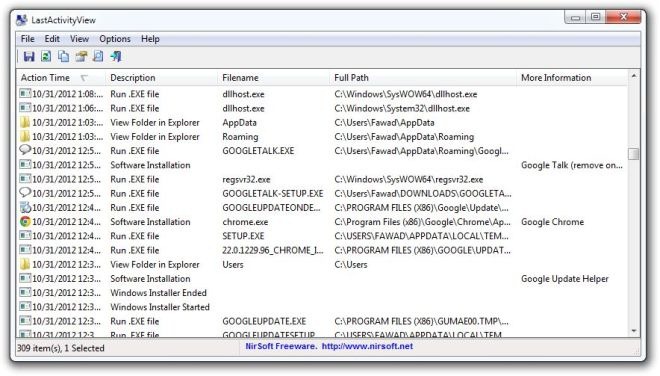
목록에서 활동을 두 번 클릭하면작업 시간 (날짜 및 시간), 선택한 활동에 대한 설명, 파일 이름, 액세스 한 파일의 전체 경로 및 추가 정보와 관련된 정보가 포함 된 세부 특성 시트.
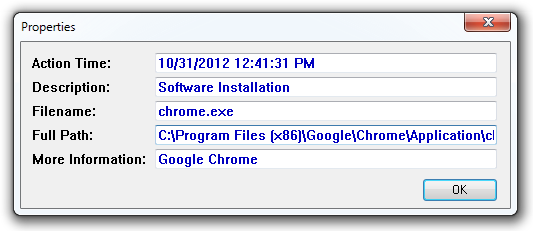
상단에있는보기 메뉴를 클릭하여 전체 또는 선택한 항목에 대한 HTML 보고서를 생성하고, 눈금 선을 표시 / 숨기고, 열을 선택하고 열의 자동 크기 조정을 활성화하십시오.
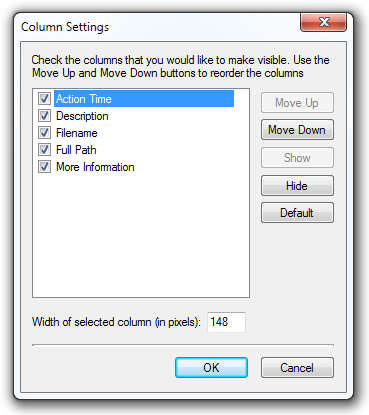
HTML 형식 이외의 다른파일 메뉴에서 선택된 항목 저장 옵션을 선택하여 다른 형식으로 선택된 조치 목록. TXT, CSV, XML 및 HTML 파일 형식으로 강조 표시된 항목을 저장하는 옵션이 있습니다.
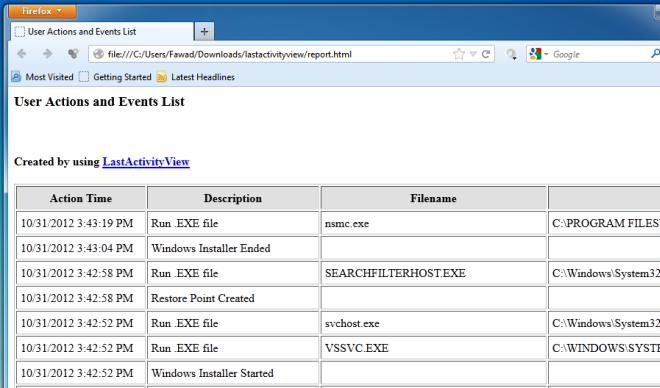
LastActivityView는 클라이언트 및 서버 버전의 Windows 모두에서 작동합니다. 32 비트 및 64 비트 버전이 모두 지원됩니다.
LastActivityView 다운로드







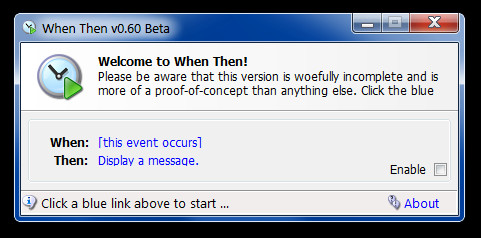




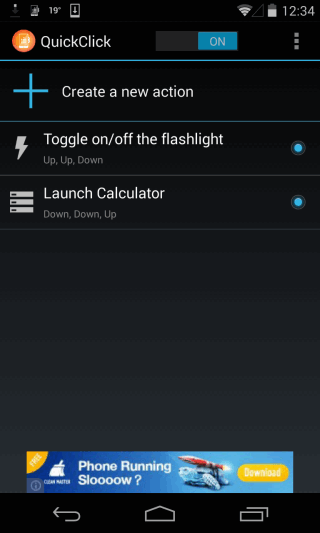
코멘트